Nastavení a předvolby Gitu v sadě Visual Studio
V sadě Visual Studio můžete nakonfigurovat a zobrazit běžná nastavení a předvolby Gitu, jako jsou vaše jméno a e-mailová adresa, upřednostňované nástroje pro rozdíly a sloučení a další. Tato nastavení a předvolby se dají zobrazit a nakonfigurovat v dialogovém okně Možnosti na stránce Globální Nastavení Gitu (platí pro všechna vaše úložiště) nebo na stránce Nastavení úložiště Git (platí pro aktuální úložiště).
Můžete nakonfigurovat dva typy nastavení:
- Nastavení Gitu – Nastavení v této části odpovídají nastavením Gitu uloženým v konfiguračních souborech Gitu. Tato nastavení je možné zobrazit a upravit v sadě Visual Studio, ale spravuje je konfigurační soubory Gitu.
- Nastavení sady Visual Studio – Nastavení v této části konfigurují nastavení a předvolby související s Gitem spravované sadou Visual Studio.
Konfigurace nastavení
Pokud chcete nakonfigurovat nastavení Gitu v sadě Visual Studio, zvolte Nastavení z nabídky Git nejvyšší úrovně.
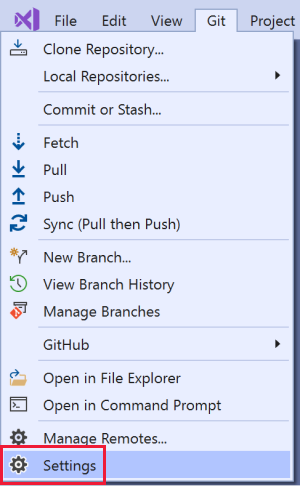
Zvolte globální Nastavení Gitu nebo úložiště Git Nastavení a zobrazte a nakonfigurujte nastavení na globální úrovni nebo na úrovni úložiště.
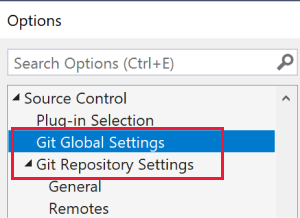
Můžete nakonfigurovat několik běžných nastavení Gitu, jak je popsáno v následujících částech tohoto článku. Po nakonfigurování požadovaných nastavení uložte aktualizovaná nastavení kliknutím na TLAČÍTKO OK .

Nastavení Gitu
Můžete také nakonfigurovat a zkontrolovat některá nejběžnější nastavení konfigurace Gitu. V sadě Visual Studio můžete zobrazit a upravit následující nastavení, i když jsou spravovaná konfiguračními soubory Gitu.
- Jméno a e-mail
- Vyřazování vzdálených větví během načítání
- Změna základu místní větve při vyžádání
- Zprostředkovatel kryptografických sítí
- Pomocná rutina přihlašovacích údajů
- Rozdílové a slučovací nástroje
- Soubory Git
- Vzdálená zařízení
- Jiná nastavení
Poznámka:
Nastavení Gitu nakonfigurovaná v globálním Nastavení sady Visual Studio odpovídají nastavením v konfiguračním souboru specifickém pro uživatele Gitu a nastavení v úložišti Nastavení odpovídají nastavením v konfiguračním souboru specifickém pro úložiště. Další informace o konfiguraci Gitu najdete v kapitole Pro Git o přizpůsobení Gitu, dokumentaci git-config a referenční informace o konfiguračních souborech Pro. Pokud chcete nakonfigurovat nastavení Gitu, která nejsou v sadě Visual Studio vystavená, použijte git config příkaz k zápisu hodnoty do konfiguračních souborů: git config [--local|--global|--system] section.key value.
Jméno a e-mail
Jméno a e-mail, které zadáte, se použijí jako informace o potvrzení pro každé provedené potvrzení. Toto nastavení je dostupné v globálním rozsahu i v oboru úložiště a odpovídá git configuser.name a user.email nastavení.
V nabídce Git přejděte na Nastavení. Pokud chcete nastavit uživatelské jméno a e-mail na globální úrovni, přejděte na globální Nastavení Gitu. Pokud chcete nastavit uživatelské jméno a e-mail na úrovni úložiště, přejděte na Nastavení úložiště Git.
Zadejte svoje uživatelské jméno a e-mail a pak zvolte OK a uložte ho.

Vyřazování vzdálených větví během načítání
Vyřazení odebere větve vzdáleného sledování, které už na dálku neexistují, a pomáhá udržovat seznam větví čistý a aktuální. Toto nastavení je k dispozici v globálních oborech i v oboru úložiště a odpovídá git confignastavení fetch.prune .
Tuto možnost doporučujeme nastavit na hodnotu True na globální úrovni. Platná nastavení jsou následující:
- True (doporučeno)
- False
- Zrušit nastavení (výchozí)
Tady je postup, jak změnit nastavení:
V nabídce Git přejděte na Nastavení. Přejděte na globální Nastavení Gitu a nakonfigurujte tuto možnost na globální úrovni. Přejděte do úložiště Git Nastavení a nakonfigurujte tuto možnost na úrovni úložiště.
Nastavte vzdálené větve vyřazování během načítání na hodnotu True (doporučeno). Chcete-li uložit, vyberte ok .

Změna základu místní větve při vyžádání
Opětovné sestavení vyhradí změny provedené potvrzeními v aktuální větvi, které nejsou v nadřazené větvi, resetuje aktuální větev na nadřazenou větev a pak použije změny, které byly vyhrazeny. Toto nastavení je dostupné v globálním rozsahu i v oboru úložiště a odpovídá git confignastavení pull.rebase . Platná nastavení jsou následující:
True: Po načtení znovu nastavte aktuální větev na začátek nadřazené větve.
Ne: Sloučí aktuální větev do upstreamové větve.
Unset (default): Pokud není uvedeno v jiných konfiguračních souborech, sloučte aktuální větev do upstreamové větve.
Interaktivní: Změna základu v interaktivním režimu.
Sloučení: Změna základu bez zploštění místně vytvořených potvrzení sloučení
Poznámka:
V sadě Visual Studio 2022 verze 17.2 jsme změnili nastavení Zachovat na Sloučení tak, aby odpovídalo nedávné aktualizaci z Gitu. Pokud tedy používáte starší verzi sady Visual Studio s nástroji Git, uživatelské rozhraní může místo slučování říkat "Zachovat". Funkce ale zůstávají stejné.
Tady je postup, jak změnit nastavení:
V nabídce Git přejděte na Nastavení. Přejděte na globální Nastavení Gitu a nakonfigurujte tuto možnost na globální úrovni. Přejděte do úložiště Git Nastavení a nakonfigurujte tuto možnost na úrovni úložiště.
Při načítání do požadovaného nastavení nastavte místní větev Rebase a vyberte OK, abyste ji uložili.
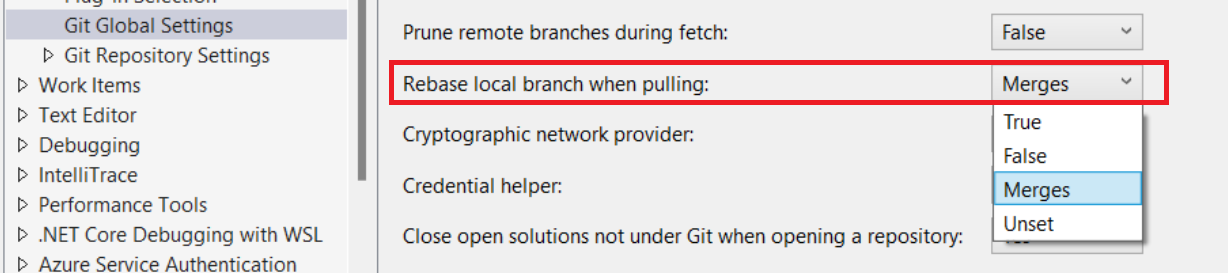
V sadě Visual Studio není možné nakonfigurovat pull.rebase interaktivní. Visual Studio nepodporuje interaktivní rebase.
Pokud chcete nakonfigurovat pull.rebase použití interaktivního režimu, použijte příkazový řádek.
Zprostředkovatel kryptografických sítí
Zprostředkovatel kryptografických sítí je nastavení konfigurace Gitu v globálním oboru, které konfiguruje, který back-end TLS/SSL se má používat za běhu, a odpovídá git confignastavení http.sslBackend . Hodnoty jsou následující:
- OpenSSL: Pro protokoly TLS a SSL použijte OpenSSL .
- Zabezpečený kanál: Pro protokoly TLS a SSL používejte protokoly Secure Channel (schannel ). Schannel je nativní řešení systému Windows, které přistupuje k úložišti přihlašovacích údajů systému Windows, a umožňuje tak správu certifikátů na podnikové úrovni.
- Zrušit nastavení (výchozí): Pokud toto nastavení není nastaveno, je openSSL výchozí.
Tady je postup, jak změnit nastavení:
V nabídce Git přejděte na Nastavení. Přejděte do globálního Nastavení Gitu a nakonfigurujte toto nastavení.
Nastavte zprostředkovatele kryptografických sítí na požadovanou hodnotu a vyberte OK , abyste ho uložili.

Pomocná rutina přihlašovacích údajů
Když Visual Studio provede vzdálenou operaci Gitu, vzdálený koncový bod může žádost odmítnout, protože vyžaduje zadání přihlašovacích údajů k požadavku. V té době Git vyvolá pomocnou rutinu přihlašovacích údajů, která vrátí přihlašovací údaje potřebné k provedení operace a pak požadavek zkusí znovu. Pomocná rutina přihlašovacích údajů odpovídá git confignastavení credential.helper . Je k dispozici v globálním oboru s následujícími hodnotami:
- GCM pro Windows: Jako pomocnou rutinu použijte Správce přihlašovacích údajů Gitu pro Windows .
- GCM Core: Jako pomocná rutina používejte Jádro Správce přihlašovacích údajů Gitu.
- Zrušit nastavení (výchozí): Pokud toto nastavení není nastaveno, použije se pomocná rutina přihlašovacích údajů nastavená v konfiguraci systému. Od Gitu pro Windows 2.29 je výchozím pomocníkem pro přihlašovací údaje GCM Core.
Tady je postup, jak změnit nastavení:
V nabídce Git přejděte na Nastavení. Přejděte do globálního Nastavení Gitu a nakonfigurujte toto nastavení.
Nastavte pomocnou rutinu přihlašovacích údajů na požadovanou hodnotu a výběrem možnosti OK uložte.

Rozdílové a slučovací nástroje
Git zobrazí rozdíly a konflikty při slučování ve vašich upřednostňovaných nástrojích. Nastavení v této části odpovídají git confignastavení diff.tool a merge.tool . Git můžete nakonfigurovat tak, aby jako slučovací nebo rozdílový nástroj používal Visual Studio v globálním Nastavení Gitu a v Nastavení úložiště Git výběrem možnosti Použít Visual Studio. Pokud chcete nakonfigurovat další nástroje pro rozdíly a sloučení, použijte git config přepínač diff.tool nebo merge.tool.

Soubory Git
Pomocí oddílu Soubory Git v úložišti Git Nastavení rozsahu můžete zobrazit a upravit soubory gitignore a gitattributes pro vaše úložiště.

Vzdálená zařízení
Pomocí podokna Vzdálená úložiště v části Úložiště Git Nastavení můžete nakonfigurovat vzdálená úložiště. Toto nastavení odpovídá vzdálenému příkazu Git a umožňuje přidávat, upravovat nebo odebírat vzdálená zařízení.
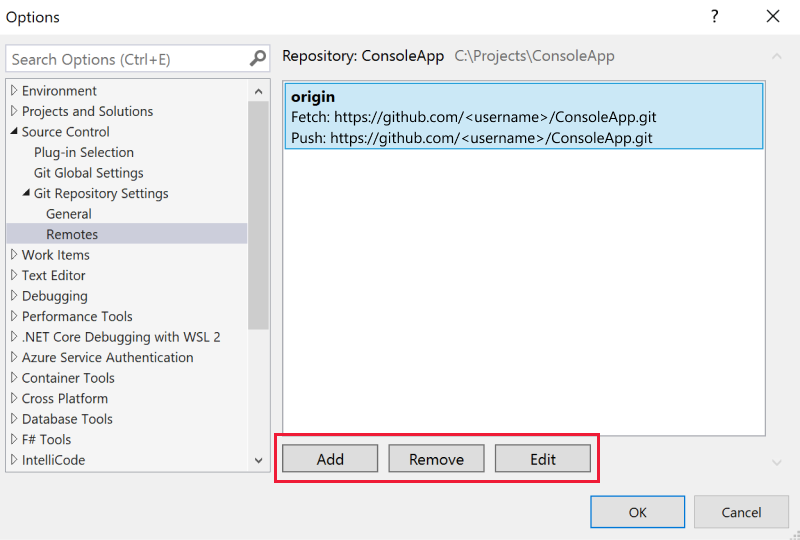
Další nastavení
Pokud chcete zobrazit všechna ostatní nastavení konfigurace Gitu, můžete otevřít a zobrazit samotné konfigurační soubory nebo můžete nastavení zobrazit spuštěním git config --list .
Nastavení sady Visual Studio
Následující nastavení spravují předvolby související s Gitem v sadě Visual Studio a spravují je sada Visual Studio místo konfiguračních souborů Gitu. Všechna nastavení v této části jsou nakonfigurovaná na stránce Globální Nastavení Gitu.
- Výchozí umístění
- Zavření otevřených řešení, která nejsou v Gitu při otevírání úložiště
- Povolení stahování imagí autora ze zdrojů třetích stran
- Potvrzení změn po sloučení ve výchozím nastavení
- Povolení push --force
- Otevření složky v Průzkumník řešení při otevření úložiště Git
- Automatické načtení řešení při otevření úložiště Git
- Automaticky rezervovat větve poklikáním nebo klávesou Enter
Výchozí umístění
Výchozí umístění konfiguruje výchozí složku, ve které se úložiště klonují.

Zavření otevřených řešení, která nejsou v Gitu při otevírání úložiště
Visual Studio ve výchozím nastavení zavře jakékoli otevřené řešení nebo složku, když přepnete do jiného úložiště. Když to uděláte, může také načíst řešení nebo složku nového úložiště na základě toho, jestli se rozhodnete otevřít složku v Průzkumník řešení při otevření úložiště Git a automaticky načíst řešení při otevření úložiště Git. Tím se zachová konzistence mezi otevřeným kódem a otevřeným úložištěm. Pokud ale vaše řešení není ve stejném kořenovém adresáři složek jako úložiště, možná budete chtít řešení nechat otevřené, když přepnete do svého úložiště. Můžete to udělat pomocí tohoto nastavení. Hodnoty jsou následující:
Ano: Při otevření úložiště je aktuálně otevřené řešení vždy zavřené.
Ne: Když se otevře úložiště, Visual Studio provede kontrolu, jestli je aktuální řešení v Gitu. Pokud tomu tak není, řešení zůstane otevřené.
Vždy se zeptat (výchozí): Pokud je toto nastavení nastavené, můžete zvolit dialogové okno pro každé úložiště otevřené bez ohledu na to, jestli chcete aktuální řešení ponechat otevřené, nebo ho zavřít.

Povolení stahování imagí autora ze zdrojů třetích stran
Povolit stahování imagí autora ze zdrojů třetích stran je nastavení specifické pro Visual Studio v globálním oboru. Po zaškrtnutí se obrázky autora stáhnou ze služby obrázků Gravatar, pokud jsou k dispozici, a zobrazí se v zobrazeních potvrzení a historie.

Důležité
Aby bylo možné v zobrazení potvrzení a historie poskytnout obrázky autora, nástroj vytvoří hodnotu hash MD5 pro e-mailové adresy autora uložené v aktivním úložišti. Tato hodnota hash se pak odešle do Gravataru a najde odpovídající hodnotu hash pro uživatele, kteří se k této službě zaregistrovali dříve. Pokud se najde shoda, obrázek uživatele se načte ze služby a zobrazí se v sadě Visual Studio. Uživatelé, kteří nenakonfigurovali službu, vrátí náhodně vygenerovanou image. Upozorňujeme, že sada Visual Studio nezaznamenává e-mailové adresy ani je nikdy nesdílí s Gravatarem ani žádnou jinou třetí stranou.
Potvrzení změn po sloučení ve výchozím nastavení
Když je ve výchozím nastavení povolené potvrzení změn po sloučení, Git automaticky vytvoří nové potvrzení, když se větev sloučí s aktuální větví.

- Po zaškrtnutí
git mergese příkazy vydané sadou Visual Studio spustí s--commitmožností. - Pokud není zaškrtnuté,
git mergepříkazy vydané sadou Visual Studio se spustí s možnostmi--no-commit --no-ff.
Další informace o těchto možnostech najdete v tématech --commit a --no-commit a --no-ff.
Povolení push --force-with-zapůjčení
Pokud je toto nastavení povolené, můžete v sadě Visual Studio.push --force-with-lease Ve výchozím nastavení je povolení push --force-with-zapůjčení zakázáno.

Další informace najdete v tématu push --force-with-lease.
Otevření složky v Průzkumník řešení při otevření úložiště Git
Když pomocí sady Visual Studio otevřete nebo přepnete do úložiště Git, Visual Studio načte obsah Gitu, abyste mohli zobrazit změny, potvrzení, větve a spravovat úložiště v integrovaném vývojovém prostředí ( IDE). Visual Studio navíc načte kód úložiště v Průzkumník řešení. Visual Studio prohledá složku úložiště pro řešení, CMakeLists.txt nebo jakékoli jiné soubory zobrazení, které rozpozná a zobrazí jako seznam v Průzkumník řešení. Odtud můžete vybrat řešení, které chcete načíst, nebo složku a zobrazit obsah adresáře. Když toto políčko vypnete, visual Studio neotevře složku úložiště v Průzkumník řešení. To vám v podstatě umožní otevřít Visual Studio pouze jako správce úložiště Git. Toto nastavení je ve výchozím nastavení zapnuté.

Automatické načtení řešení při otevření úložiště Git
Toto nastavení platí jenom v případě, že je zapnutá možnost Otevřít složku v Průzkumník řešení při otevření nastavení úložiště Git. Když otevřete úložiště Git v sadě Visual Studio a následná kontrola složek zjistí, že v úložišti existuje jenom jedno řešení, pak visual Studio toto řešení automaticky načte. Pokud toto nastavení vypnete, Průzkumník řešení v seznamu zobrazení zobrazí jediné řešení, které se nachází v úložišti. Nenačte ale řešení. Ve výchozím nastavení je toto nastavení vypnuté.

Automaticky rezervovat větve poklikáním nebo klávesou Enter
Okno Úložiště Git obsahuje seznam větví zobrazených ve stromové struktuře. Po výběru větve se podokno historie potvrzení přepne, aby se zobrazila potvrzení pro vybranou větev. Pokud chcete rezervovat větev, můžete kliknutím pravým tlačítkem otevřít místní nabídku a vybrat Rezervaci. Pokud toto nastavení zapnete, poklikáním nebo stisknutím klávesy Enter se větev zobrazí a zobrazí se její potvrzení.

Související obsah
Důležité
Pokud pro nás máte návrh, dejte nám prosím vědět! Vážíme si příležitosti, jak se s vámi spojit s rozhodnutími o návrhu prostřednictvím portálu komunity vývojářů.
Váš názor
Připravujeme: V průběhu roku 2024 budeme postupně vyřazovat problémy z GitHub coby mechanismus zpětné vazby pro obsah a nahrazovat ho novým systémem zpětné vazby. Další informace naleznete v tématu: https://aka.ms/ContentUserFeedback.
Odeslat a zobrazit názory pro